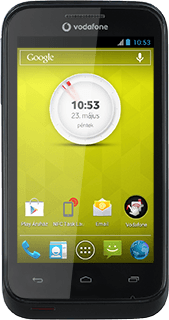SIM-kártya és akkumulátor behelyezése - Vodafone Smart III
Ahhoz, hogy használhasd a telefont, bele kell tenned a SIM-kártyát és az akkumulátort.
Vedd le a hátlapot
Fordítsd a telefont a hátoldalával magad felé.
A külső hátlap tetejénél fogva emeld le azt.
A külső hátlap tetejénél fogva emeld le azt.
A belső hátlap jobb oldalánál fogva emeld le azt.
SIM-kártya behelyezése
Fordítsd a SIM-kártyát a SIM-kártyatartónál ábrázolt módon.
Csúsztasd a SIM-kártyát a SIM-kártyatartóba.
Akkumulátor behelyezése
Először az akkumulátor felső részét helyezd a telefonba úgy, hogy az érintkezőket a telefonban lévő érintkezőkhöz illeszted, majd nyomd az akkumulátort a helyére.
Tedd vissza a hátlapot
Helyezd a belső hátlapot a telefonra, és nyomd a helyére.
A külső hátlapnak először az alsó élét helyezd a telefonra, majd nyomd a helyére.